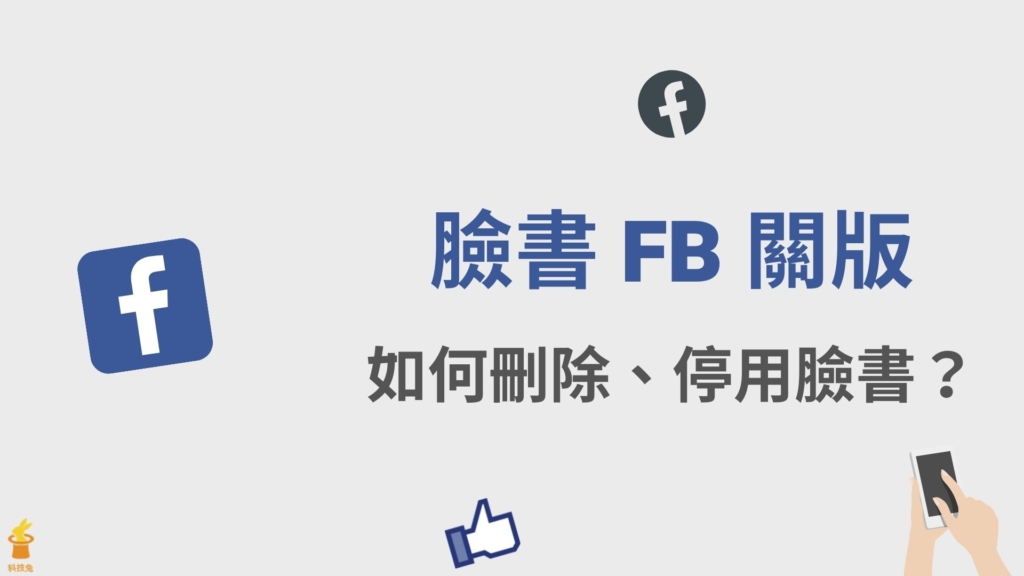
臉書 FB 如何關版、關閉刪除或停用?假如有天你不想玩臉書了,你可以會想關閉臉書帳號,不過臉書 FB 關版跟關閉帳號有兩種方式,一個是刪除臉書帳號,一個是停用臉書帳號,這兩個作法大不相同喲,所以千萬別搞混,否則可能會造成無法挽回的後果。
無論你基於任何原因,想要將臉書 FB 關版,或是停用臉書帳號,本篇文章都會有完整教學。
臉書 FB 關版、關閉帳號、停用刪除帳號!教學
1.臉書 FB 電腦版關版、關閉帳號、停用教學
▼首先講一下臉書電腦版,登入你的臉書之後,選擇上方的下拉式選單,有個「設定」,前往「設定」>「你的Facebook資訊」。在「你的Facebook資訊」下有個「停用和刪除」,點擊「查看」前往停用跟刪除臉書帳號。
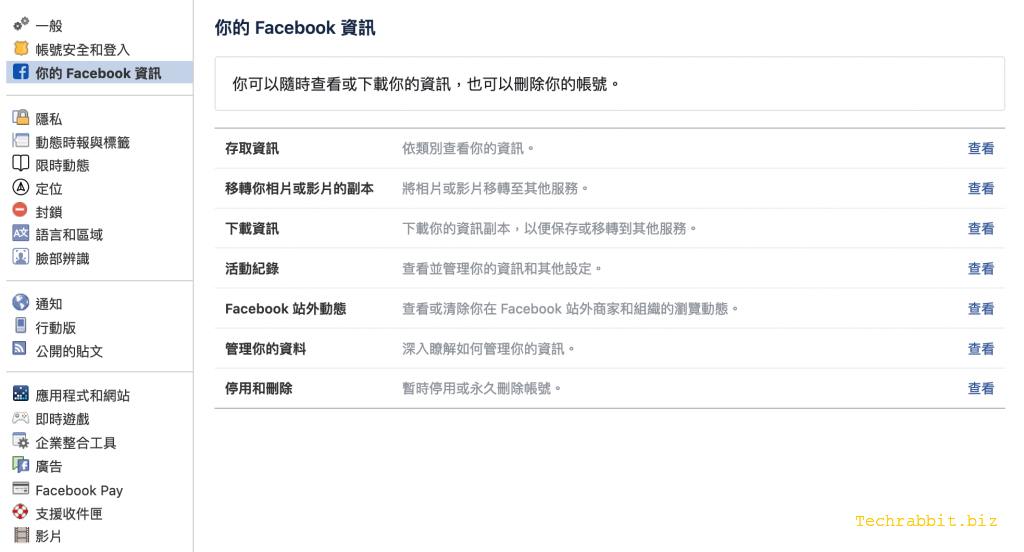
▼接下來你就可以選擇你要進行臉書 FB 關版的方式:停用臉書帳號,還是永久刪除帳號。這兩個的差別如下:
臉書 FB 關版、停用帳號:被停用之後,別人再也無法看到你的臉書帳號,無法查看你的資訊、資料,你的臉書資訊都會消失,但是帳號還在。只要你想恢復帳號,隨時登入即可。
臉書 FB 刪除帳號:帳號永久被刪除,再也無法挽回,之後也無法登入,別人也無法使用你使用過的臉書ID。
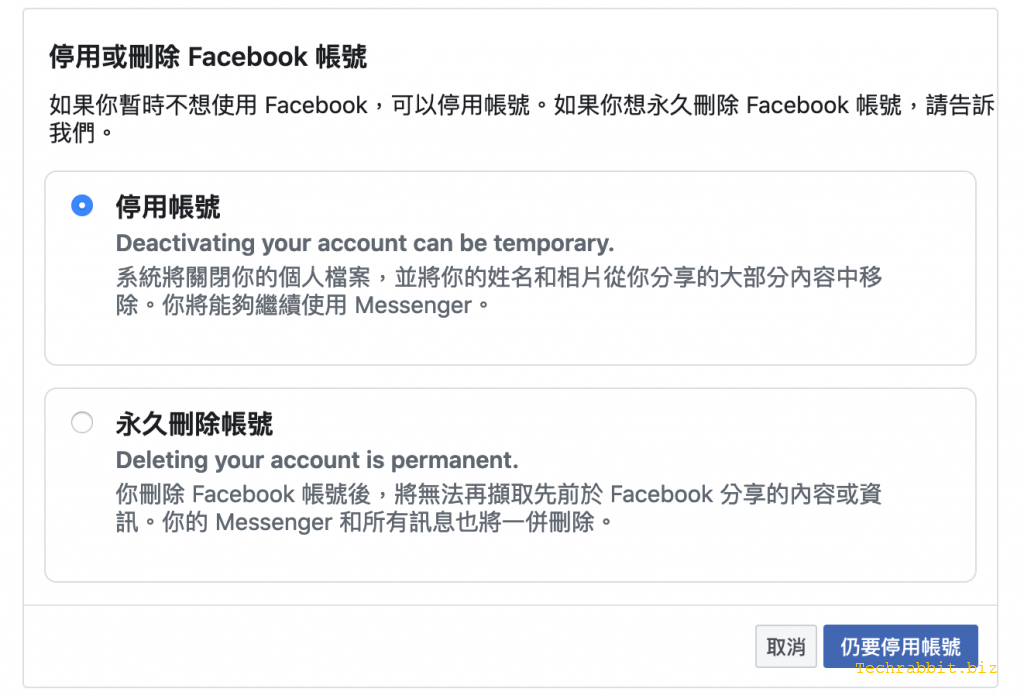
所以在你選擇關閉臉書時,你要想清楚你是要停用臉書帳號還是刪除兩書帳號,這兩個後果大不相同喔。
2. 臉書 FB 手機 App 關版、關閉帳號、停用教學
▼再來是臉書手機版 App 關版的部分。登入臉書Facebook App之後,選擇右下角前往「設定」,在「設定和隱私」一欄,有個下拉選單,下方有「設定」,前往「設定」。
▼之後你會找到「個人檔案使用權限和控制項」,這裡點擊「個人檔案使用權限和控制項」前往關版、刪除跟關閉停用臉書。
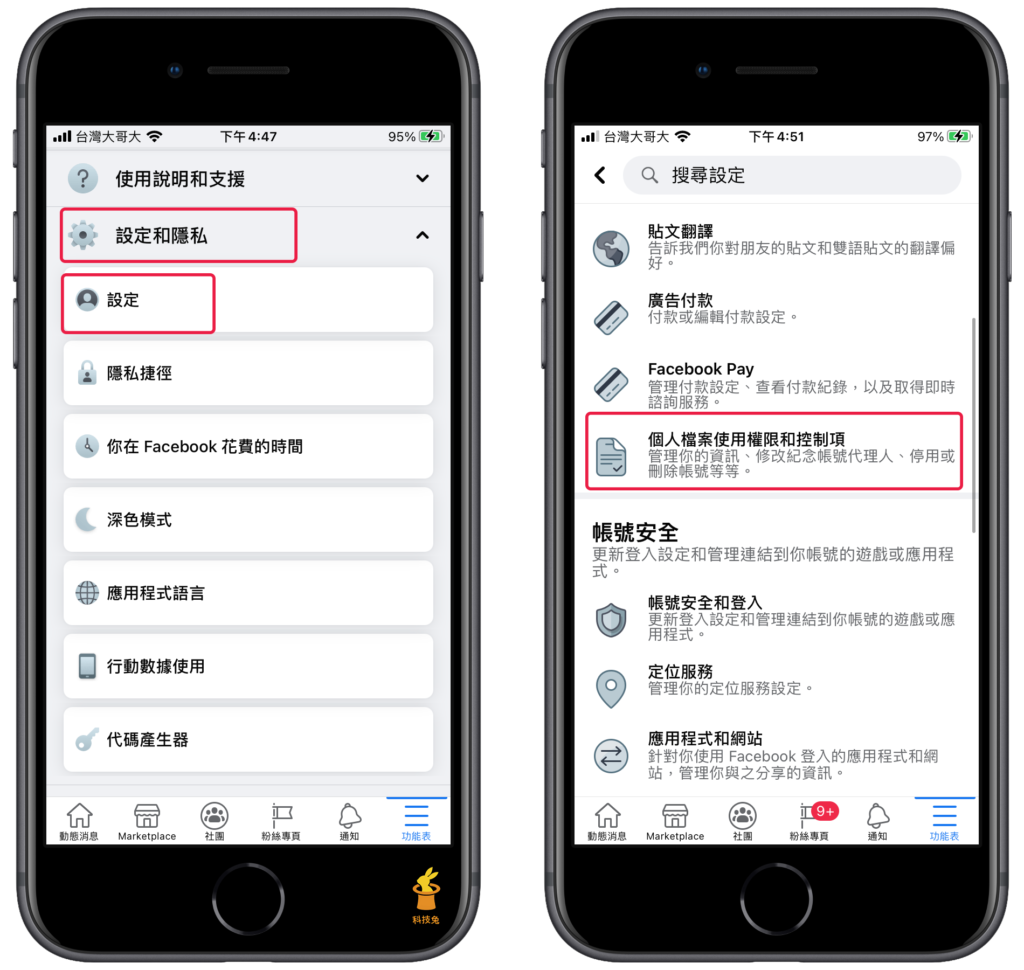
▼在「個人檔案使用權限和控制項」頁面下方,你會看到「停用和刪除」,這個就是關閉臉書帳號的選項,點擊前往進入。
▼接下來,你就會看到跟電腦版一樣,你可以選擇停用臉書帳號,還是刪除臉書帳號。基本上手機版跟電腦版的操作基本上是一樣的。
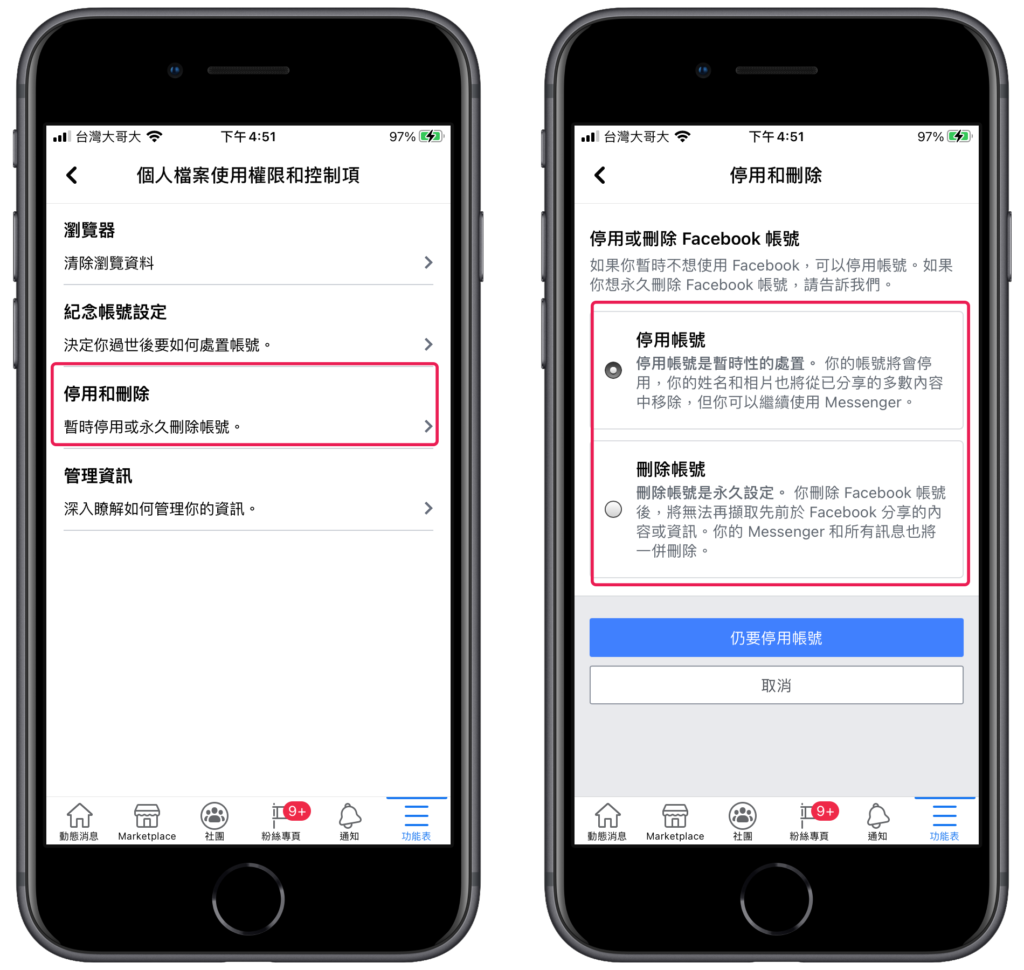
3.臉書 FB 關版之後,怎麼恢復帳號?
臉書停用帳號的話,想要恢復直接登入即可,如果你是刪除臉書帳號的話,那可能就無法恢復了唷,所以刪除 FB 帳號之前要先想清楚。
上面就是臉書關版、臉書關閉帳號、停用刪除步驟教學,關閉臉書帳號前要先想清楚喔。
總結
1.停用臉書帳號,你日後還是可以恢復帳號;但是刪除臉書帳號,就再也無法登入,所以要先想清楚喔。
2.停用臉書帳號想要恢復的話,直接登入就可以了,刪除臉書帳號的話,是無法恢復的。
